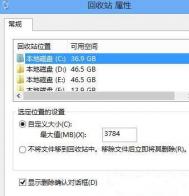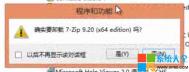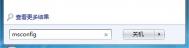如何找回win8删除对话框
当你用win8系统时,想要删除一个文件时已经不像win7、xp那样会出现一提示框问你是否删除此文件,是即删,否即取消。
如何找回win8中的删除对话框呢?Tulaoshi.com 1、右击回收站属性; 2、在回收站 属性窗口中勾选显示删除确认对话框(D)确定保存即可。
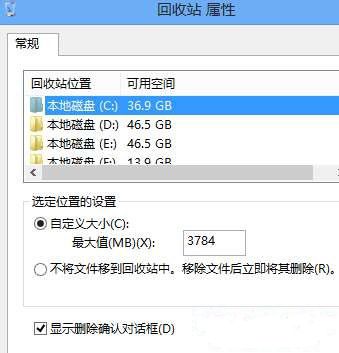
我们都知道文件删除,都被放到了回收站。若要从电脑上彻底删除还要清空回收站才可以。如何能把文件删除而不经过回收站呢? 两种方法: 1、用快捷键删除 shift+del (delete) 2、在回收站 属性窗口中 选定位置的设置选中不将文件移到回收站中。移除文件后立即将其删除。可以对每一个盘符进行设置。如果只想E盘删除不经过回收站就选中E盘进行设置。快捷键对任何盘有效。
Win8系统更换桌面背景的办法
想要把自己电脑桌面背景变得更加美观漂亮起来,那么就要学会怎么去设置和操作。所以今天图老师小编就来讲讲在win8系统中怎么更换系统桌面背景的办法吧!
操作步骤: 1、打开个性化,有两种方法:在桌面空白处单击鼠标右键点击个性化选项;或点击win8边栏选项选择设置选项后选择个性化选项;
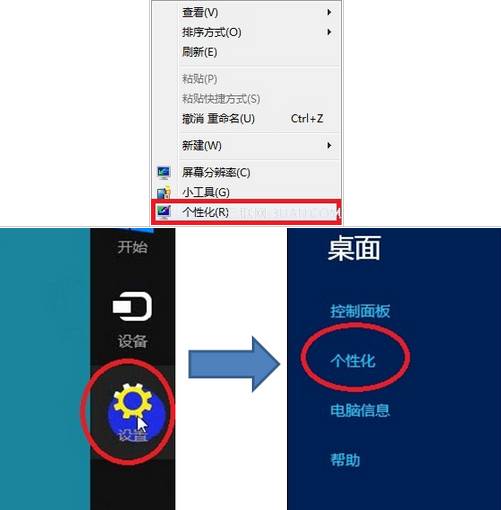
2、开启个性化控制面板后可以选择不同的桌面主题;
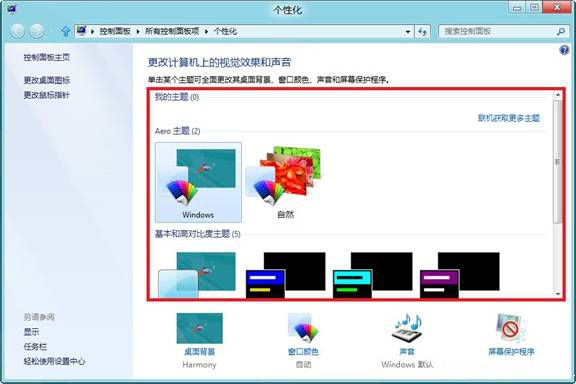
3、点击桌面背景即进入桌面背景设置界面;

4、点击窗口颜色,可以更改半透明窗口颜色;

5、点击屏幕保护程序,可以打开屏幕保护程序设置对话框。

学会系统桌面背景后,随时随地为自己的电脑更换,是不是很有趣呢,让自己的电脑与其他人的电脑不一样,也可以彰显出心情哦!以上就是关于在win8系统中更换桌面背景的操作步骤,有兴趣的网友们赶紧去学学吧!
Win8.1系统设置"睡眠唤醒密码"的有效办法
在win8.1系统中设置了系统休眠状态之后,因为安全性的问题,也可以设置睡眠唤醒的密码这样就不怕担心电脑被别人随时的开启啦!但是新版的win8.1系统并不是像win7、win8系统的设置一样的。所以今天我们一起来看看要怎么设置吧!
1.惯例我们需要调出Charms超级按钮(快捷键Win+C)进入到电脑设置或者使用快捷键Wi(m.tulaoshi.com)n+I直接调处设置面板;

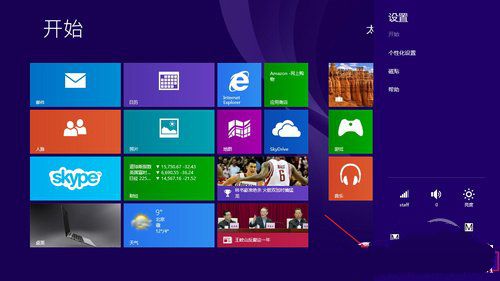
2.进入到电脑设置页面,在左侧的导航栏中找到账户选项;
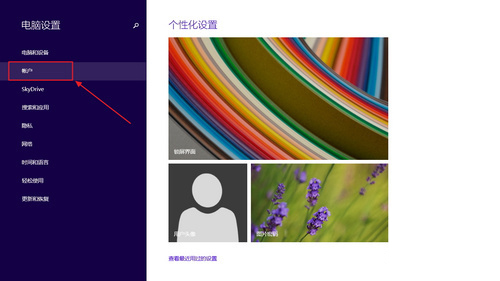
3.在账户窗口,选择登陆选项即可看到密码策略选项;在这里有必要向Win8.1新手解释下何谓密码策略。密码策略是指设置任何有密码的用户在唤醒电脑是需要输入密码(这是默认设置的),如果想要在唤醒电脑是不输入密码,点击更改即可。
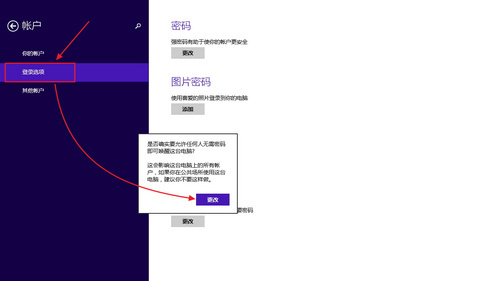
4.但是如果电脑处于办公状态,一般建议用户在唤醒屏幕时设置密码保护,以防止个人资料被盗。如下图,只需要再次点击更改即可添加屏幕密码保护。(这是在默认设置了开机密码的前提下生效)
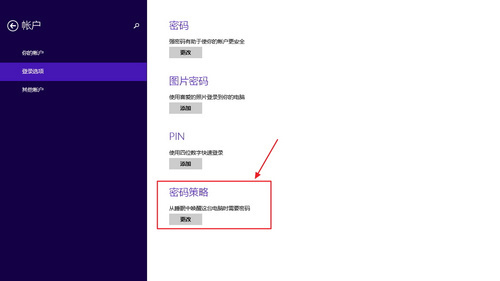
以上就是在win8.1系统中设置睡眠唤醒密码的操作方法,这样使得电脑的安全得到保障。但是如果是自己使用的电脑,也是可以不用设置密码的,这样可以避免密码忘记而造成的麻烦哦!
如何开启win8系统的屏幕键盘
Win8中有许多的功能,这是很多人都知道的。比如在win8系统中有自带的屏幕键盘功能,以防在我们键盘不能用时备的。但是要怎么快速的开启键盘呢?现在我们一起去看看吧!
1.打开输入法自带的软键盘。这里我们就拿搜狗输入法为例,在输入法上面点击右键,在弹出的输入法菜单上选择软键盘,接下来在弹出的软键盘中选择电脑键盘就可以了。
2.打开win8触摸键。
(1)、在任务栏上面 点击右键选择工具栏,在工具栏上弹出的菜单中选择触摸键盘。
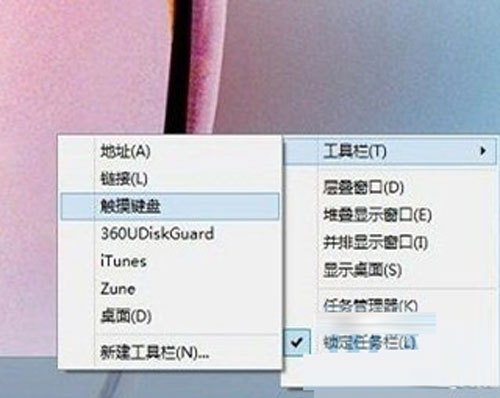
(2)、在任务栏的右侧可以看到一个键盘的小图标。
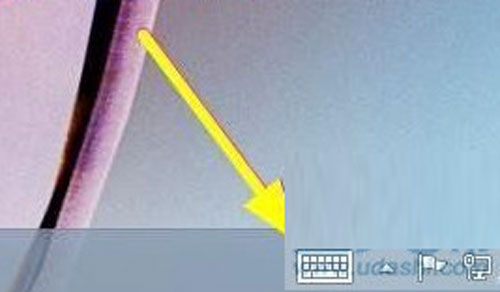
(3)、点击这个键盘图标 就可以打开触摸键盘了。
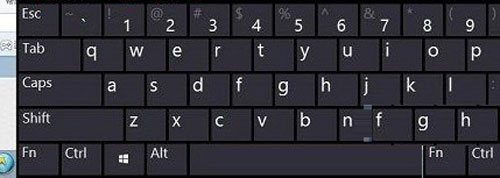
3.打开系统的应用屏幕键盘。 (1)、组合键WIN+Q 进入应用搜索界面。
(本文来源于图老师网站,更多请访问http://m.tulaoshi.com/windowsxitong/)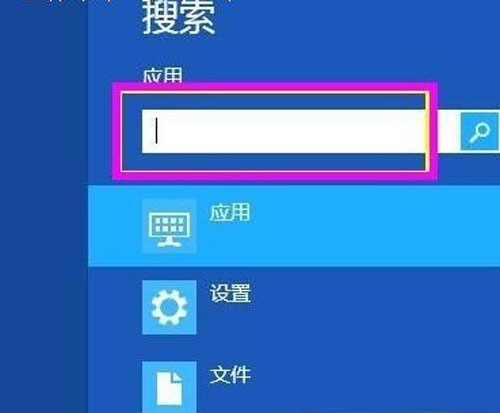
(2)、输入屏幕键盘就可以在结果中看到屏幕键盘。
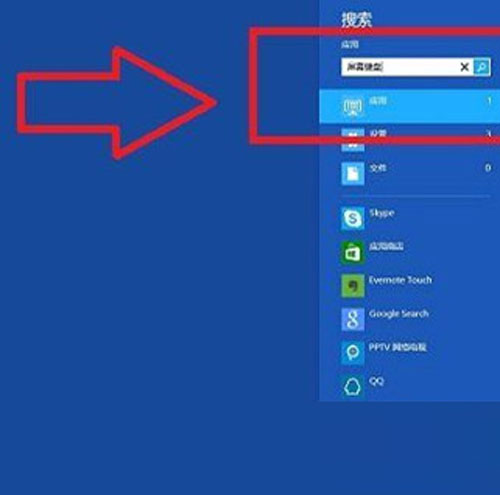
(3)、点击屏幕键盘 这时会自动回到桌面,打开屏幕键盘就可以了。

win8系统中有自带的键盘使得我们在不方便时可以开启使用,简单又方便,以上是开启屏幕键盘的步骤,希望对网友们有帮助吧!
win8.1系统修复网络连接操作方法
近段时间经常听到网友们在升级win8.1系统时,出现网络连接的问题,所以今天图老师小编就为大家详细的解决下!修复网络连接进行时,大家一起来看看吧!

具体症状如下: 无法连接到此网络",显示错误,然后提示网络受限,无法正常上网。但是换成其他Win7/Win8系统的电脑,却可以正常上网。 症状原因分析: 1、用户的WiFi网络的安全加密设置:如果用户使用了WEP安全加密设置,将会导致Win8.1系统连接网络失败。 2、Win8.1系统获取到错误的IP地址,导致无法正常上网。 详细修复方案: • 方案一、重置WiFi热点设置 当首次遇到无法连接到此网络"错误时,可以点击忘记此网络,移除系统下的网络连接历史。
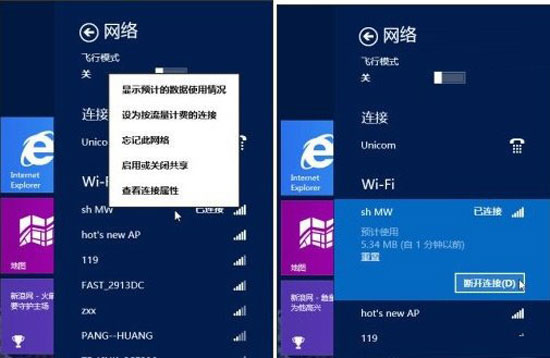
然后重新刷新搜索WiFi网络,再次连接网络热点,输入密码,尝试连接,即可。 • 方案二、重启系统,恢复系统IP地址的配置 由于系统默认是自动获取IP地址,当出现无法连接到此网络"错误时,也就是系统IP地址配置失效,这时重启系统,重新获取网络IP,即可解决。

• 方案三、使用系统自带的网络疑难解答功能 Win8.1内置了问题疑难解答功能,进入控制面板/所有控制面板项/疑难解答/网络和Internet,选择第一项Internet连接进行分析诊断,帮助用户进行排解,并显示各类的修复方案。

• 方案四、重置网络路由器,重新配置 如果上面四个方法都失效的话,估计自己的无线路由器会出问题,重新配置,开启WPA2加密,自动配置IP地址,进行恢复。

网络对于电脑来说是重要的存在,没有网络那么就不能上网,所以尽快的解决在win8.1系统中的网络问题才是关键哦!希望以上的解决方法能帮助网络连接不行的网友们吧!
巧妙设置Win8.1临时文件夹路径的方案
我们都知道Win8.1系统在默认的情况下,会将临时文件都保存在C盘,这样我们的C盘便面临着太过臃肿的烦恼,甚至会让我们的系统变得更慢。那有什么好的方案可以避免呢?我们可以通过修改临时文件的路径,将其移动到非系统盘www.Tulaoshi.com中便可以避免了。现在我们就一起来看下该如何操作吧!
1.首先我们点击"计算机右键属性高级系统设置"
2.选择环境变量,将TEMP,TMP的值设置为其他盘,比如D:temp,这样就可以了!
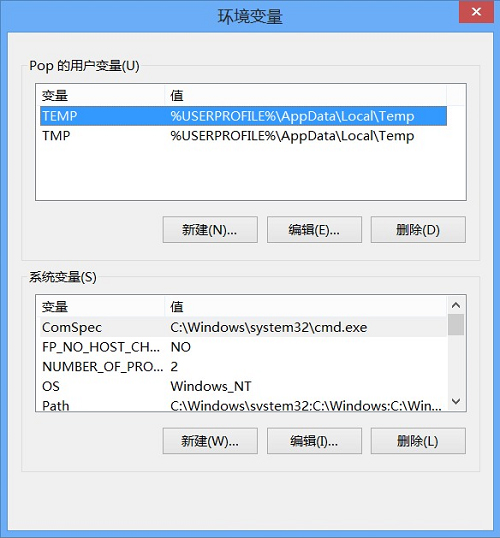
只需要以上简单的两个小步骤便能改变临时文件夹的存储路径,从而避免大量的临时文件增加C盘的负担,想要给自己C盘减少负担的朋友们,就赶紧试试以上的实用方案吧!
怎么删除Win8.1的预装软件?
安装了Win8.1系统的用户都会对那些预装软件感到厌倦,这些预装软件是附带在Windows 8 PC上的制造商定制应用中,甚至有些软件都是可有可无的。这些预装软件不仅浪费了我们的资源,还让我们觉得特别的碍眼,因此,彻底删除它们便是最好的解决方式。
你需要下面这个软件-Windows 8 App Remover。这个小巧的220kb的程序其实就是一个微软自带工具dism.exe的图形化界面程序。帮你免去了在命令行下一个一个删除应用的麻烦,简单易懂,十分容易上手。
不过该程序仅可在Windows 8全新安装后或从Windows恢复或者安装媒介中恢复.wim镜像文件之后使用,如果不是全新系统,你会发现尽管使用该软件移除应用时声称它已经帮你移除了程序,但其实那些程序还在系统中。这是由于dism工具本身的局限性造成的。
除了这点,该软件十分强大。软件本身是绿色免安装的,拥有非常易懂的图形界面,默认情况下软件可以在你安装后直接删除掉那些Windows 8应用,甚至可以用该软件直接删除.wim镜像里面那些你不想用的应用,这样你下次用镜像重装系统就不用麻烦了。
当然,对大多数来说,在当前安装之后删掉那些不要的应用就已经足够了。你只需要:
首先,选择你的Windows 8版本,从下拉菜单中选择一个(8,8.1或者8.1.1);
然后,点击列出应用按钮;
(本文来源于图老师网站,更多请访问http://m.tulaoshi.com/windowsxitong/)
经过短暂等待后,所有可用的应用就会出现,你可以选择你不要的应用,或者直接全选,单击黄色的移除应用按钮选是;
操作到这里,你会觉得你面前的整个世界顿时都清净了,没有厌烦的预装软件的打扰,没有占用资源的烦恼。只是在这里需要为大家提示的是,你想恢复那些应用的话只能去Windows应用商店了哦。